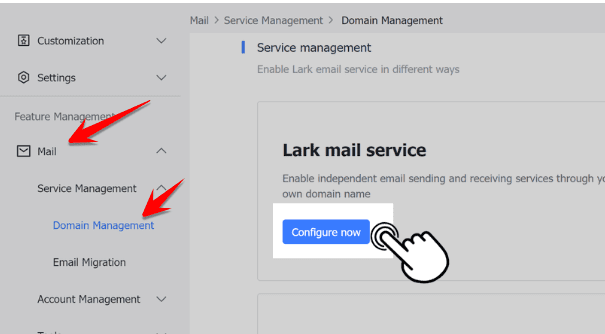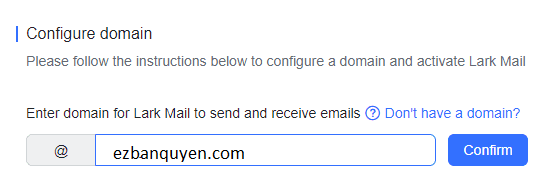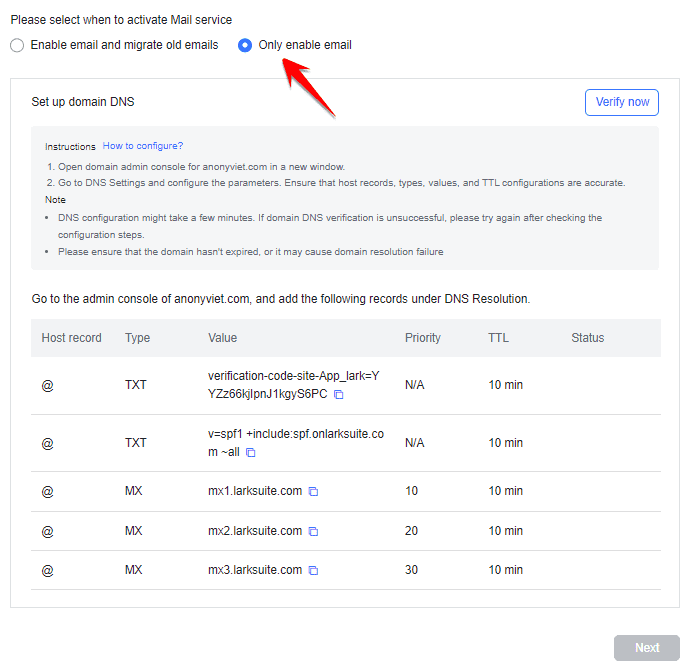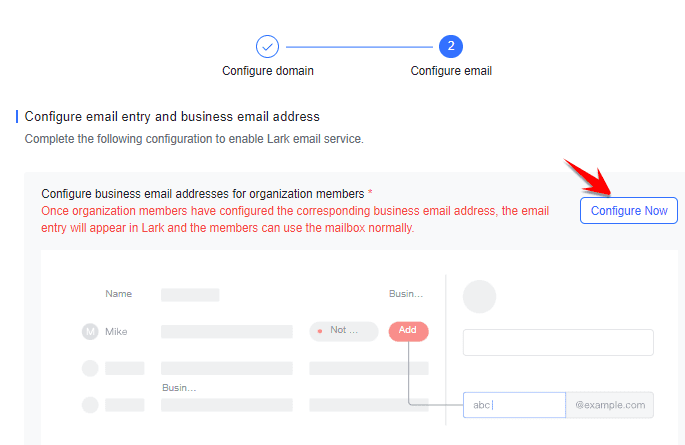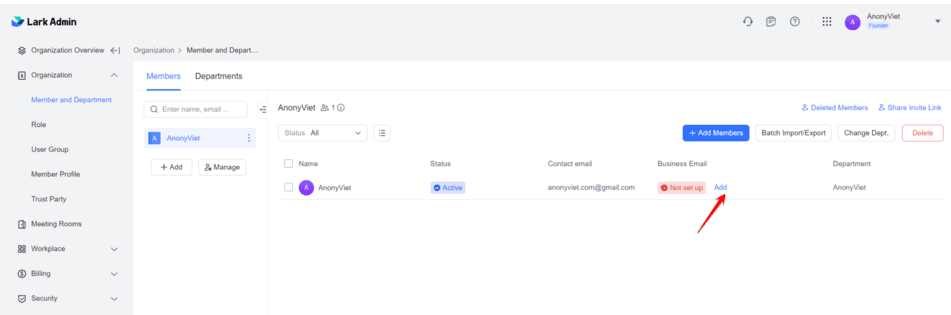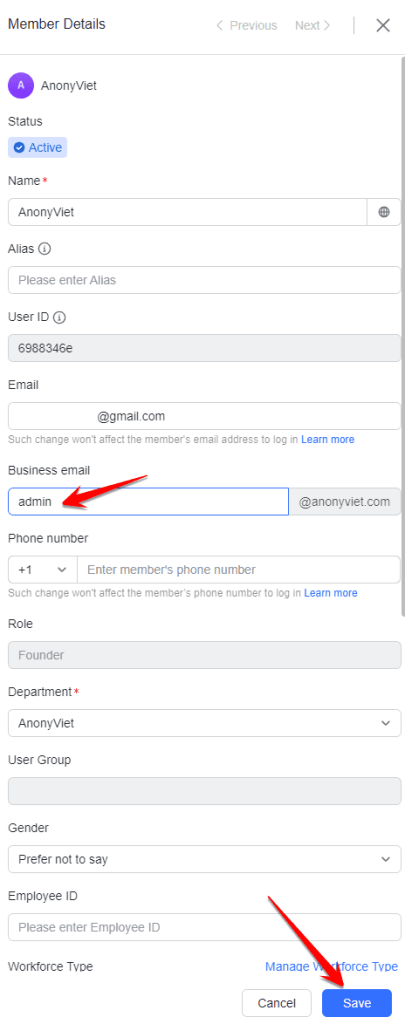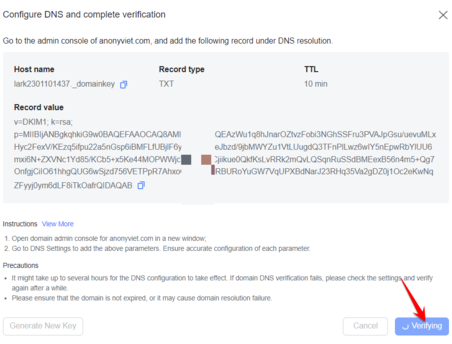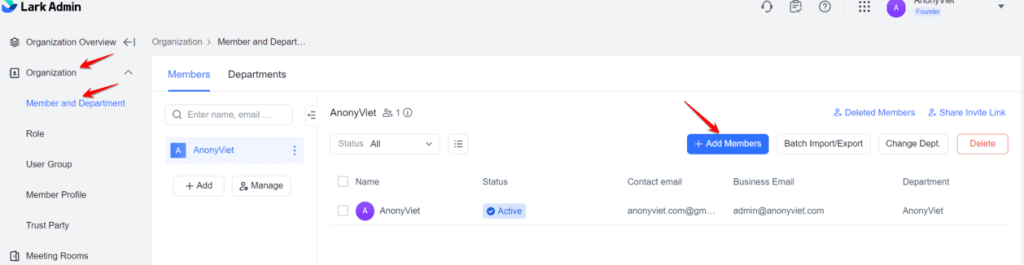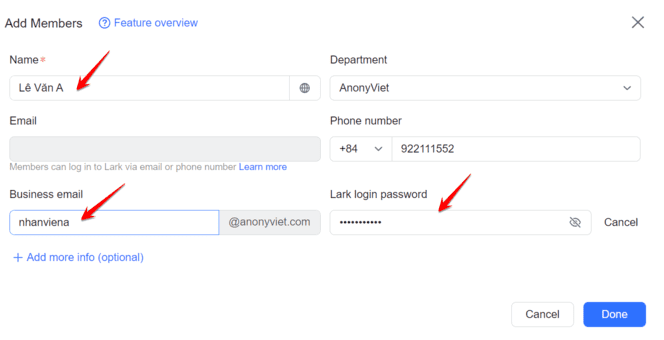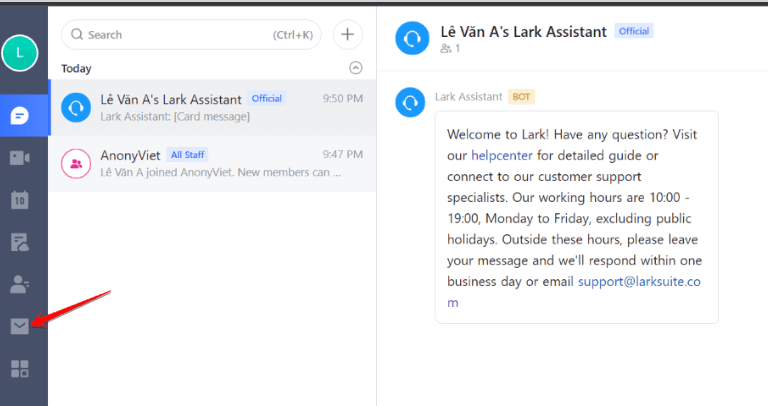Thủ thuật
Cách tạo Mail Domain miễn phí bằng LarkSuite
Larksuite hiện đang cho tạo Mail domain miễn phí và đây là cách tạo. Mail domain là một dạng Email được tạo ra với tên miền riêng của bạn, khác với Mail miễn phí như Gmail, Yahoo… khi tạo Mail Domain bạn sẽ là Admin và có thể tạo hàng loạt Email khác với Domain của bạn. Thông thường các công ty sẽ tạo mail domain riêng để nổi bật thương hiệu quả mình. Ví dụ: [email protected], [email protected]… Theo mình biết hiện nay, ngoại trừ tạo mail domain trên hosting có hỗ trợ thì chỉ còn Zoho và Larksuite là cho tạo mail domain miễn phí. Tuy nhiên Zoho lại bị dính spam khi gửi vào Gmail nên mình quyết định chuyển qua LarkSuite. Trong bài này mình sẽ hướng dẫn cấu hình Mail Domain miễn phí bằng LarkSuite.
LarkSuite là gì?
ark hay LarkSuite là công ty con của Bytedance – công ty mẹ của Tiktok. Lark Suite là một nền tảng cộng tác doanh nghiệp do ByteDance phát triển và ra mắt công chúng lần đầu tiên vào năm 2019.
Lark Suite hay gọi tắt là Lark, tương tự như các nền tảng “làm việc nhóm” khác mà chúng tôi đã sử dụng trước đây. Nhưng nhóm đằng sau Lark định nghĩa nó là “một công cụ để thay đổi cách mọi người làm việc”. Mặc dù đó là một tuyên bố đầy tham vọng, nhưng nhóm tin rằng họ có thể hỗ trợ nó.
rên nền tảng Lark, người dùng có quyền truy cập vào các phiên bản Lark của Lịch, Tài liệu, Messenger, Cuộc họp, Lưu trữ đám mây, Email và các tính năng khác. Mặc dù các tính năng này có trong các nền tảng khác, nhưng Lark có nhiều tính năng để nổi bật so với các nền tảng còn lại.
Cách tạo Mail Domain miễn phí bằng LarkSuite
Để tạo mail Domain bằng LarkSuite, bạn cần tạo tài khoản trên Lark trước đã. Nhớ đăng ký tài khoản theo dạng For word nhé!
Sau khi đã có tài khoản, bạn vào trang Admin như sau: Tttps://www.larksuite.com/admin (Nếu lỡ đăng ký dạng For personal use thì vào trang Admin sẽ có chỗ tạo Create Organization)
Tại trang Admin bạn truy cập theo đường dẫn sau > Service Management > Domain Management > Configure now.
Nhập tên Domain mà bạn muốn tại Email và nhấn Confirm
Tại ô dươi sẽ có 2 lựa chọn
- Enable email and migrate old emails: Tạo mail mới và hợp nhất mail ở dịch vụ cũ (nếu domain của bạn trước đây có tạo mail ở trang khác như yandex, zoho….)
- Only enable email: tạo mail domain mới hoàn toàn.
Mình sẽ chọn Only enable email để tránh lỗi vặt. Bên dưới sẽ xuất hiện các record, trong trang quản lý DNS Domain tiến hành trỏ các Record do LarkSuite cấp.
Bạn vào trang quản trị tên miền của bạn để DNS theo như hướng dẫn rồi khi bạn trỏ tên miền xong bạn Larksuite nhấn Verify now, thấy thông báo Verification successful thì nhấn Next
Tại trang tiếp theo, nhấn vào nút Config now đầu tiên
Lúc này cửa sổ quản lý Member sẽ hiện ra, bạn nhấn nút Add để tạo Email Domain đầu tiên cho Admin.
Tiến hành nhập các thông tin cần thiết liên quan đến công ty của bạn, chỗ Bussiness Mail nhớ nhập tên Email nhé. Hoàn tất thì kéo xuống nhấn Next.
Tiếp theo bạn quay lại trang Setup Domain: Mail -> Privacy Compliance -> DKIM Authentication -> Turn On
(Nếu lỡ tắt trang đó rồi thì vào link này: https://larksuite.com/admin/email/security/dkim)
Choose your DKIM key bit length: 2048 -> Next
Lúc này sẽ có bản Record DKIM, bạn tiến hành tạo Record này bên trang quản lý Domain, như lúc nảy Add các Record lúc Setup Domain. Xong thì nhấn nút Verify
Vậy là đã cấu hình xong Mail Domain miễn phí bằng LarkSuite. Tiếp đến chúng ta sẽ tạo các Email Domain cho nhân viên của mình bằng LarkSuite
Tạo các Email Domain khác trên Larksuite
Sau khi đã cấu hình Domain trỏ về Email Larksuite để tạo Mail Domain miễn phí, bây giờ bạn tiến hành tạo các Email theo domain của bạn cho các nhân viên của mình. Ví dụ mình sẽ tạo mail [email protected], thì tiến hành làm như sau:
Truy cập vào Menu Organization -> Member and Department -> Add Member
(hoặc truy cập Link: https://larksuite.com/admin/contacts/departmentanduser)
Tiến hành nhập tên nhân viên, số điện thoại, email muốn tạo và Password
Bây giờ để đăng nhập vào Email của mình để thực hiện gửi nhận, bạn chỉ cần vào trang https://larksuite.com và nhấn Login, sau đó nhập Email của bạn.
Trong lần đăng nhập đầu tiên, bắt buộc bạn phải đổi Password mới. Tại giao diện trang quản lý tài khoản, bạn click vào biểu tượng Email để bắt đầu gửi, nhận mail domain miễn phí của LarkSuite.
Bắt đầu soạn thư và gửi bằng email domain Free của Larksuite nào.
Vậy là bạn đã có email với domain riêng của mình miễn phí bằng Larksuite rồi đó.!
Theo anonyviet